这是一个与Windows一样古老的话题:当你正在使用PC电脑时,一切似乎都很好,但随后某个程序无缘无故地没反应了,在接下来的几分钟里,你不耐烦地等待它自行修复。幸运时,程序会恢复正常运行,你又重新恢复工作;但有时,Windows系统似乎会卡在一个不可见的进程中,导致应用程序始终无法使用。在这种情况下,你必须手动强制退出应用程序。

Windows系统提供了几种不同的方法来强制退出“死掉”的程序。有些是复杂且不必要的,例如,打开命令提示符并输入一长串普通用户根本看不懂的内容;相比较而言,任务管理器或一部分可用的简单键盘快捷键,以及Windows 11即将推出的全新功能要容易得多。
使用快捷键强制退出无响应的程序
如果你厌倦了等待无响应的程序自行修复,可以使用更简单的键盘快捷键快速退出程序,比如【Alt + F4】。

当你按下这个组合键时,系统将关闭任何处于活动状态的程序。 所以这里要特别提醒的是,你需要确保在按下组合键之前,已在任务栏中选择了无响应的程序,否则可能会不小心强行退出其他程序。
在某些情况下,通常是涉及较小键盘的情况,你还需要多按一个(Fn)功能键,也就是【Fn + Alt + F4】键才能使命令生效。这是因为按下功能键(Fn)实际上是告诉Windows系统,你打算按下F4键,而不是执行映射到该键的操作,例如禁用麦克风,具体取决于键盘的设计和映射。
在某些情况下,【Alt + F4】也无法终止应用程序,此时,就需要你打开任务管理器并手动结束任务。
使用任务管理器强制退出无响应的程序
虽然在绝大多数情况下,按下【Alt + F4】组合键会强制退出有问题的应用程序,但你也可能会遇到这样一个问题,即在按下这些键后,程序仍然运行中但无响应。在这种情况下,解决问题的最佳方法是打开任务管理器并手动终止任务,这将强制程序退出。此方法适用于Windows所有版本的操作系统,包括Windows 10和Windows 11。

- 在键盘上按下【Ctrl + Alt + Del】;
- 单击“任务管理器”选项;
- 单击“进程”选项卡;
- 在“应用程序”列表下查找无响应的程序;
- 右键单击该列表中的应用程序名称;
- 选择“结束任务”选项。
在大多数情况下,无响应的程序会立即关闭,然后可以随时重新打开它。 然而,正如多年来许多Windows用户所了解到的那样,这个过程并不完美,有时第一次选择“结束任务”时什么也不会发生。
如果遇到这样的问题,你可以尝试重复这些步骤,因为应用很可能会您第二次尝试该过程时退出。如果仍然不起作用,直接重新启动计算机吧。
使用右键快捷方式强制退出Windows 11中的程序

一直以来,【Alt + F4】组合键一直是Windows上退出程序最简单的方法,但是,从 Windows 11 Preview Build 23466这个版本开始,微软为用户提供了另一种选择。在此版本中,Windows 11在任务栏中有一个快捷方式,单击时,将打开一个菜单,其中有一个非常方便的选项:“强制退出”。
此选项不仅仅让Windows退出程序,而是完全结束任务。要使用该功能,你需要:
- 右键单击任务栏中无响应的应用程序的图标;
- 在出现的菜单中选择“强制退出”。
此功能仍处于测试阶段,仅适用于部分Windows Insider测试版用户。该功能的早期版本在菜单中使用了“结束任务”而不是“强制退出”,但很难说Windows 11的最终版本会如何设置。此外,默认情况下,右键单击无响应图标是看不到该功能选项的,Windows用户必须手动启用,具体步骤如下:
- 单击任务栏中的 Windows 图标。
- 单击齿轮图标以打开“设置”。
- 选择“系统”。
- 选择“对于开发人员”选项。
- 打开标题为“结束任务”的菜单卡旁边的开关。
尽管在撰写本文时还是必须手动打开此功能,但最终版本推出时可能会默认启用,让我们拭目以待!
友情提示:使用正版软件,避免给电脑带来不必要的危害。若您有更多问题,请关注微信公众号【最黑网】留言。
本文发布者:最黑网,转载请注明出处:https://www.zuiheikeji.org/2816.html
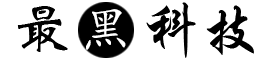
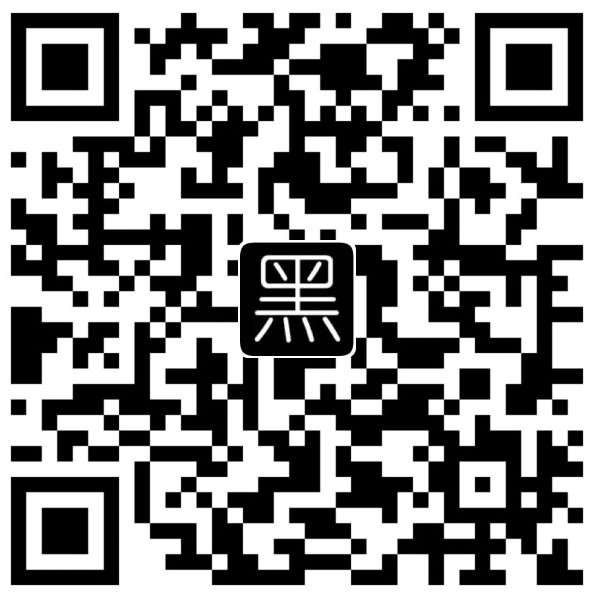 微信扫一扫
微信扫一扫 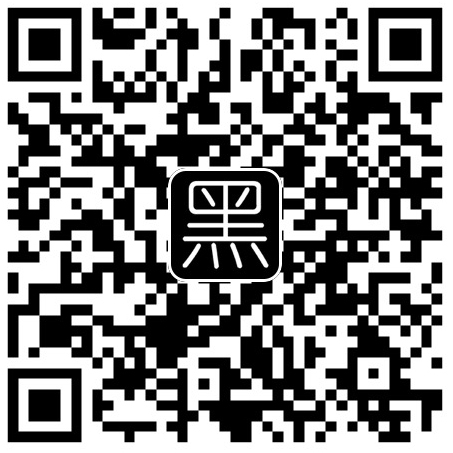 支付宝扫一扫
支付宝扫一扫 ![%title缩略图 0xc000000f:Windows 10/8/7中的启动错误代码[已解决]](https://www.zuiheikeji.org/wp-content/uploads/2020/04/0xc000000f-480x300.jpg)
![%title缩略图 80072F78错误如何轻松修复?[已解决]](https://www.zuiheikeji.org/wp-content/uploads/2020/04/2020040513253738-480x300.jpg)



